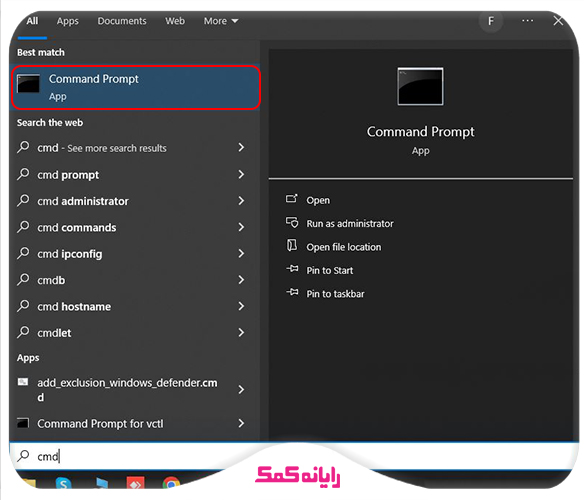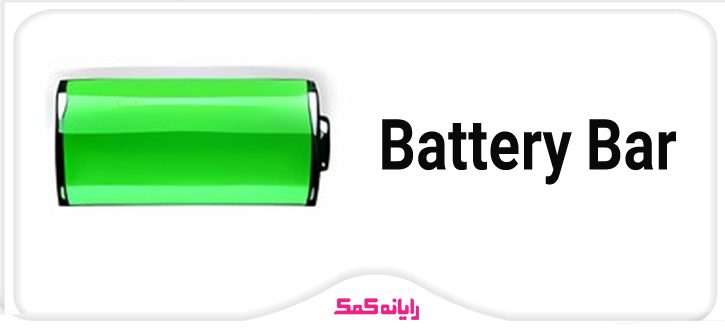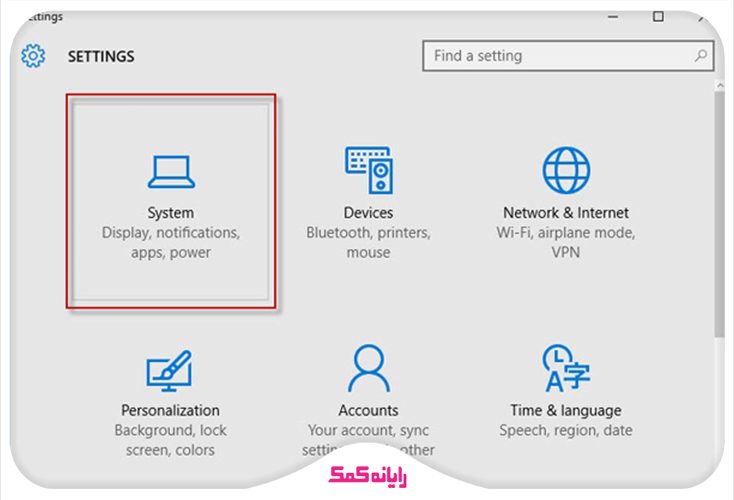مقدمه
باتری لپتاپ یکی از مهمترین اجزای آن است که به مرور زمان ممکن است کارایی خود را از دست بدهد. تشخیص بهموقع نیاز به تعویض باتری میتواند از مشکلاتی مانند خاموشی ناگهانی لپتاپ یا کاهش عملکرد آن جلوگیری کند. در این مقاله، به شما آموزش میدهیم چگونه سلامت باتری لپتاپ خود را بررسی کنید، چه زمانی باید آن را تعویض کنید و چگونه این کار را به درستی انجام دهید. این راهنما برای کاربران مبتدی و حرفهای طراحی شده است و به شما کمک میکند تا بهترین تصمیم را برای نگهداری از لپتاپ خود بگیرید. پس با خدمات کامپیوتری رایانه کمک همراه باشید .
❌میدونستین خدمات کامپیوتری رایانه کمک علاوه بر حل مشکلات نرم افزاری واحد تعمیرات و حل مشکلات سخت افزاری هم داره که میتونید در سریع ترین و به صورت کاملا مطمین تعمیرات سیستم خودتون رو به ما بسپارید
چگونه بفهمم که باتری لپتاپ من نیاز به تعویض دارد؟
برای تشخیص سلامت باتری لپتاپ، دو روش کلی وجود دارد: استفاده از خود ویندوز یا نصب نرمافزارهای تخصصی. هر دو روش ساده و کاربردی هستند و به شما کمک میکنند تا از وضعیت باتری خود مطلع شوید.
روش اول: استفاده از خود ویندوز برای دیدن میزان سلامت باتری و شارژ آن
این روش نیازی به نصب برنامههای اضافی ندارد و در تمام نسخههای ویندوز (7، 8، 10 و 11) قابل اجرا است.
1 . مدت زمان باقیمانده عمر باتری از طریق CMD ویندوز
برای شروع، مراحل زیر را دنبال کنید:
- در منوی Start ویندوز، عبارت cmd را جستجو کنید و Command Prompt را باز کنید.
2. در صفحه سیاهرنگی که باز میشود، دستور زیر را وارد کنید:
-
- برای ویندوز 10 و 11: powercfg /batteryreport
- برای ویندوز 7: powercfg -energy
3. پس از اجرای دستور، ویندوز یک فایل گزارش ایجاد میکند که معمولاً در پوشه User ذخیره میشود.
4. فایل گزارش را باز کنید و به بخشهای Design Capacity و Full Charge Capacity توجه کنید.
-
- Design Capacity: ظرفیت اولیه باتری زمانی که جدید بوده است.
- Full Charge Capacity: ظرفیت فعلی باتری پس از شارژ کامل.
اگر اختلاف بین این دو عدد زیاد باشد (مثلاً بیش از ۳۰٪)، نشاندهنده این است که باتری شما فرسوده شده و بهتر است به فکر تعویض آن باشید.
روش دوم: استفاده از نرمافزار برای دیدن میزان سلامت باتری لپتاپ یا تعویض آن
اگر میخواهید اطلاعات دقیقتری درباره باتری خود به دست آورید، میتوانید از نرمافزارهای تخصصی استفاده کنید. در ادامه، نحوه استفاده از چند نرمافزار محبوب را توضیح میدهیم:
-
برنامه Battery Info View
- مراحل استفاده:
- نرمافزار را دانلود و نصب کنید. 👈 لینک دانلود 👉
- پس از اجرا، اطلاعاتی مانند ظرفیت باتری، ولتاژ، وضعیت شارژ و سلامت باتری را مشاهده خواهید کرد.
- اگر عدد Battery Health کمتر از ۷۰٪ باشد، زمان تعویض باتری فرا رسیده است.
2. نرم افزار Battery Mon
- مراحل استفاده:
- نرمافزار را نصب و اجرا کنید. 👈 لینک دانلود 👉
- نمودارهای نمایشدهنده مصرف باتری و سلامت آن را بررسی کنید.
- اگر روند کاهشی در ظرفیت باتری مشاهده کردید، باتری نیاز به تعویض دارد.
3. برنامه Battery Care
- مراحل استفاده:
- نرمافزار را نصب کنید و آن را اجرا نمایید.👈 لینک دانلود 👉
- در تب Battery Health، درصد سلامت باتری را بررسی کنید.
- اگر این درصد به زیر ۶۰٪ رسیده باشد، باتری شما ضعیف شده است.
4.برنامه Battery Bar
- مراحل استفاده:
- پس از نصب، نرمافزار به طور خودکار در نوار وظیفه قرار میگیرد. 👈 لینک دانلود 👉
- با کلیک روی آیکون آن، میتوانید درصد سلامت باتری و زمان باقیمانده تا خالی شدن شارژ را مشاهده کنید.
- اگر درصد سلامت باتری به زیر ۵۰٪ رسید، بهتر است باتری را تعویض کنید.
5. نرم افزار Windows 10 Battery Saver
- مراحل استفاده:
- به بخش Settings ویندوز بروید و System را انتخاب کنید.
2. روی Battery کلیک کنید و به بخش Battery Health مراجعه نمایید.
3. اگر پیامی مبنی بر کاهش سلامت باتری مشاهده کردید، زمان تعویض آن فرا رسیده است.
تعویض باتری لپتاپ در منزل چگونه است؟
تعویض باتری لپتاپ در منزل کار سادهای است، اما نیاز به دقت و توجه دارد. مراحل زیر را دنبال کنید:
- لپتاپ را خاموش کنید: مطمئن شوید لپتاپ کاملاً خاموش است و شارژر آن را از برق بکشید.
- باتری قدیمی را خارج کنید: با استفاده از پیچگوشتی، پیچهای پشت لپتاپ را باز کنید و باتری قدیمی را بردارید.
3. باتری جدید را نصب کنید: باتری جدید را در جای خود قرار دهید و پیچها را محکم کنید.
4. لپتاپ را روشن کنید: پس از نصب باتری جدید، لپتاپ را روشن کنید و از عملکرد صحیح آن اطمینان حاصل کنید.
چه عواملی باعث کاهش عمر باتری لپتاپ میشوند؟
| عوامل داخلی | عوامل خارجی |
| کاهش ظرفیت شیمیایی باتری | دمای بالا |
| افزایش تعداد چرخههای شارژ | قرار گرفتن در معرض رطوبت |
| خرابی سلولهای باتری | ضربه فیزیکی به باتری |
| افزایش مقاومت داخلی باتری | استفاده از شارژر نامناسب |
اگر به مشکل شارژر و سوکت لپتاپ برخورد کردید پیشنهاد میکنم نگاه به مقاله (تعویض سوکت شارژ لپ تاپ در منزل) داشته باشید
چه زمانی باید باتری لپتاپ را عوض کنم؟
- اگر باتری بیش از ۳ سال استفاده شده است.
- اگر لپتاپ شما به سرعت خاموش میشود یا شارژ آن به سرعت تمام میشود.
- اگر نرمافزارها یا ویندوز کاهش سلامت باتری را گزارش میکنند.
- اگر باتری متورم شده یا بوی نامطبوع میدهد.
تماس با پشتیبان رایانه کمک برای عیب یابی و رفع مشکلات خود : ☎️از طریق تلفن ثابت با :9099071540 و 📱 از طریق موبایل : 0217129
سوالات متداول
در این قسمت به پرتکرارترین سوالات شما در زمینه تعویض باتری لپ تاپ میپردازیم پس تا انتهای مقاله با ما همراه باشید.
1 .عمر باتری لپتاپ معمولاً چند سال است؟
عمر مفید باتری لپتاپ معمولاً بین ۲ تا ۴ سال است. این مدت زمان به عوامل مختلفی مانند تعداد چرخههای شارژ، نحوه استفاده از لپتاپ، دمای محیط و کیفیت خود باتری بستگی دارد. به طور کلی، پس از ۳۰۰ تا ۵۰۰ چرخه شارژ کامل، باتری شروع به کاهش ظرفیت میکند. اگر از لپتاپ خود بهطور مداوم استفاده میکنید، ممکن است نیاز باشد زودتر باتری را تعویض کنید.
2. آیا استفاده مداوم از لپتاپ با شارژر به باتری آسیب میرساند؟
خیر، استفاده مداوم از لپتاپ در حالی که به شارژر متصل است، به باتری آسیب نمیرساند. اکثر لپتاپهای مدرن دارای سیستمهای مدیریت باتری هستند که پس از رسیدن به ۱۰۰٪ شارژ، جریان مستقیم برق را به لپتاپ منتقل میکنند و از شارژ بیش از حد باتری جلوگیری میکنند. با این حال، بهتر است هر چند وقت یک بار باتری را تا ۲۰٪ تخلیه کنید تا سلولهای آن فعال بمانند.
3. چگونه میتوان عمر باتری لپتاپ را افزایش داد؟
برای افزایش عمر باتری لپتاپ، میتوانید اقدامات زیر را انجام دهید:
- کاهش روشنایی صفحهنمایش: روشنایی صفحه یکی از عوامل اصلی مصرف باتری است.
- غیرفعال کردن وایفای و بلوتوث: در مواقعی که به این قابلیتها نیاز ندارید، آنها را خاموش کنید.
- استفاده از حالت صرفهجویی در انرژی: این حالت مصرف باتری را به حداقل میرساند.
- اجتناب از دمای بالا: باتریها در دمای بالا سریعتر فرسوده میشوند.
- شارژ باتری بین ۲۰٪ تا ۸۰٪: این کار باعث کاهش استرس روی سلولهای باتری میشود.
4. آیا باتریهای لپتاپ تاریخ انقضا دارند؟
بله، باتریهای لپتاپ تاریخ انقضا دارند. حتی اگر از باتری استفاده نکنید، به مرور زمان ظرفیت آن کاهش مییابد. معمولاً باتریهای لیتیومیونی پس از ۳ تا ۵ سال از تاریخ تولید، شروع به کاهش کارایی میکنند. بنابراین، اگر باتری قدیمی دارید که مدتها استفاده نشده است، ممکن است دیگر عملکرد مطلوبی نداشته باشد.
تماس با پشتیبان رایانه کمک برای عیب یابی و رفع مشکلات خود : ☎️از طریق تلفن ثابت با :9099071540 و 📱 از طریق موبایل : 0217129
5. آیا میتوان باتری لپتاپ را کالیبره کرد؟
بله، کالیبره کردن باتری لپتاپ یک روش مفید برای بهبود دقت نمایش درصد شارژ است. برای این کار مراحل زیر را دنبال کنید:
- باتری را تا ۱۰۰٪ شارژ کنید.
- لپتاپ را از شارژر جدا کرده و اجازه دهید باتری کاملاً تخلیه شود (تا زمانی که لپتاپ خاموش شود).
- دوباره باتری را تا ۱۰۰٪ شارژ کنید.
این فرآیند به سیستم کمک میکند تا درصد شارژ را دقیقتر تشخیص دهد.
6. آیا باتریهای تقلبی لپتاپ خطرناک هستند؟
بله، باتریهای تقلبی میتوانند بسیار خطرناک باشند. این باتریها معمولاً از مواد با کیفیت پایین ساخته میشوند و ممکن است باعث مشکلاتی مانند نشت مواد شیمیایی، آتشسوزی یا حتی انفجار شوند. علاوه بر این، باتریهای تقلبی ممکن است با سیستم لپتاپ شما سازگار نباشند و به قطعات داخلی آسیب برسانند. همیشه باتریهای اورجینال یا معتبر خریداری کنید.
7. بهترین برندهای باتری لپتاپ کدامند؟
برخی از بهترین برندهای تولیدکننده باتری لپتاپ عبارتند از:
- Dell: باتریهای با کیفیت و سازگار با لپتاپهای Dell.
- HP: باتریهای بادوام و قابل اعتماد برای لپتاپهای HP.
- Lenovo: باتریهای با طول عمر بالا و عملکرد عالی.
- Asus: باتریهای با طراحی سبک و ظرفیت بالا.
- Sony و Panasonic: باتریهای با فناوری پیشرفته و ایمنی بالا.
8. عمر مفید باتری لپتاپ چقدر است؟
عمر مفید باتری لپتاپ معمولاً بین ۳۰۰ تا ۵۰۰ چرخه شارژ کامل است. هر چرخه شارژ به معنای یک بار شارژ کامل از ۰٪ تا ۱۰۰٪ است. پس از این تعداد چرخه، ظرفیت باتری شروع به کاهش میکند و ممکن است تنها ۵۰٪ تا ۷۰٪ از ظرفیت اولیه خود را حفظ کند.
9. چگونه بفهمم باتری لپتاپم خراب شده است؟
برخی از نشانههای خرابی باتری لپتاپ عبارتند از:
- کاهش قابل توجه زمان کارکرد باتری (مثلاً از ۵ ساعت به ۱ ساعت).
- لپتاپ به طور ناگهانی خاموش میشود، حتی زمانی که درصد شارژ بالا است.
- باتری متورم شده یا بوی نامطبوع میدهد.
- نرمافزارهای تشخیصی یا ویندوز کاهش سلامت باتری را گزارش میکنند.
10. آیا باتری لپتاپ قابل تعمیر است؟
به طور کلی، باتریهای لپتاپ قابل تعمیر نیستند. این باتریها از سلولهای لیتیومیونی تشکیل شدهاند که به صورت یکپارچه طراحی شدهاند و باز کردن آنها میتواند خطرناک باشد. در صورت خرابی، بهترین راهحل تعویض باتری با یک باتری جدید و اورجینال است.
❌شما میتوانید باخیال راحت تعمیرات لپ تاپ خودتون رو با قطعات اصل در کم ترین زمان ممکن به خدمات کامپیوتری رایانه کمک بسپارید ❌
11.بهترین زمان برای خرید باتری جدید لپتاپ
بهترین زمان برای خرید باتری جدید زمانی است که:
- سلامت باتری به زیر ۷۰٪ رسیده باشد.
- لپتاپ شما به سرعت خاموش میشود یا شارژ آن به سرعت تمام میشود.
- باتری متورم شده یا علائم فیزیکی خرابی را نشان میدهد.
- نرمافزارهای تشخیصی کاهش شدید ظرفیت باتری را گزارش میکنند.
جمعبندی
باتری لپتاپ یکی از اجزای حیاتی است که نیاز به مراقبت و توجه دارد. با استفاده از روشهای ساده مانند بررسی سلامت باتری از طریق ویندوز یا نرمافزارهای تخصصی، میتوانید از وضعیت باتری خود مطلع شوید و در صورت نیاز آن را تعویض کنید. همچنین، با رعایت نکاتی مانند جلوگیری از قرار گرفتن باتری در معرض دمای بالا یا رطوبت، میتوانید عمر آن را افزایش دهید. اگر سوالی دارید یا نیاز به راهنمایی بیشتر دارید، در بخش نظرات با ما در میان بگذارید. 😊 همچنین شما میتوانید برای رفع هرگونه ابهام یا سوال در خصوص این مقاله میتوانید با شماره 9099071540 (از طریق تلفن ثابت)
یا از طریق “صفحه تماس از موبایل” با کارشناسان متخصص ما ارتباط برقرار کنید.
همکاران ما در تمام طول هفته آماده اند تا پاسخگوی سوالات فنی شما باشند.
برای افزودن متن مورد نظرتان اینجا کلیک کنید